關於 Microsoft Dataverse for Teams 環境
注意
全新改進的 Power Platform 系統管理中心現已可公開預覽! 我們設計的新系統管理中心更易於使用,具有面向任務的導覽,可幫助您更快地實現特定結果。 隨著新的 Power Platform 系統管理中心正式發佈,我們將發佈新的和更新的文件。
Microsoft Dataverse for Teams 於 2020 年 9 月推出,是 Microsoft Teams 內建的少量程式碼資料平台,可讓使用者使用 Power Apps、Microsoft Copilot Studio 和 Power Automate 在 Microsoft Teams 中組建自訂應用程式、機器人和流程。 建立在 Microsoft Dataverse 上的 Dataverse for Teams 提供了關聯式資料儲存空間、豐富的資料類型、企業級管理,以及將解決方案一鍵式部署到 Microsoft Teams 應用程式市集的功能。 其他資訊:Dataverse for Teams 概觀
當您首次在 Microsoft Teams 中建立 應用程式 或 機器人,或首次從應用程式目錄安裝使用 Power Apps 建立的應用程式時,會自動為選定的團隊建立 Dataverse for Teams 環境。 Dataverse for Teams 環境是用來儲存、管理和共用團隊特定資料、應用程式和流程。 每個團隊可以有一個環境,而且使用在團隊中使用 Power Apps 建立之應用程式建立的所有資料、應用程式、機器人和流程,都可從該團隊的 Dataverse for Teams 資料庫中取得。
您可以使用環境清單中的類型欄,在 Power Platform 系統管理中心 中識別 Dataverse for Teams 環境。
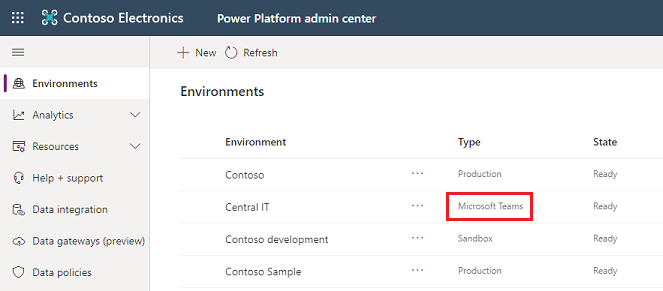
授權和限制
關於存取團隊中的 Microsoft Power Platform 應用程式,請注意下面所提及的:
Dataverse for Teams 將內含於所選 Microsoft 365 訂閱 (具有 Microsoft Power Platform 和 Microsoft Teams 功能) 中提供,不包括 EDU A1 和 SUB SKU 的方案。
如果您具有試用版或獨立的 Power Apps 權限,則可以在網頁瀏覽器中的 Microsoft Teams 應用程式在 Microsoft Teams 中建立的 Dataverse for Teams 應用程式。 但是,請注意以下要點:
- 在 Teams 中建立的應用程式不會顯示在 make.powerapps.com 或 Power Apps Mobile 應用程式的應用程式列表中。 執行這些應用程式的唯一方法,就是使用 Power Apps Mobile 應用程式中的前往網站或在瀏覽器中開啟,在 Teams 的網路瀏覽器中啟動。
- 在 Teams 外執行時,Teams 整合對象的值將不可用。
對於任何獨立的 Power Apps 或 Power Automate 使用方式 (也包括 Dataverse API 存取),Dataverse for Teams 環境都需要升級到 Dataverse。
團隊可邀請來賓,該來賓能在團隊中存取應用程式、機器人、流程和 Dataverse for Teams 資料庫資料。 然而不允許他們安裝、製作或編輯應用程式。 他們只能在自己的團隊中發現和執行應用程式。
將不會提供 Dataverse for Teams 的直接 API 存取權,只有內嵌於 Microsoft Teams 租用戶端中的應用程式、機器人和流程將能存取 Dataverse for Teams 執行階段。
其他資訊:Dataverse for Teams 授權常見問題
環境生命週期
本章節提供 Dataverse for Teams 環境所接受的主要生命週期作業摘要。
Note
Dataverse for Teams 環境名稱與團隊名稱相同。 您可以在 Power Platform 系統管理中心中篩選環境清單,來單獨顯示 Dataverse for Teams 環境。
| 作業 | 功能描述 | 可在 GA 中使用 |
|---|---|---|
| 備份 | 您可以進行自動化備份與標籤備份。 系統管理員可以在 Power Platform 系統管理中心查看它們。 備份最多將可使用 7 天。 | .是 |
| 還原 | Teams 環境僅支援自我還原。 只能將時間點還原到相同的環境。 注意: 如果環境已升級,則還原時間點需在升級後才可開始使用。 | .是 |
| 複本 | 對 Dataverse for Teams 環境預設不適用。 | 否 |
| 建立 | 只能透過 Microsoft Teams。 請注意:這些 Dataverse for Teams 環境將限制為與建立它的 Microsoft Teams 團隊的 1:1 對應,並繫結至與團隊關聯的 Microsoft 365 群組。 | 否 |
| 删除 | 團隊所有人可以刪除該環境。 如果建立的團隊也被刪除,則會自動刪除環境。 | .是 |
| 重設 | 對 Dataverse for Teams 環境預設不適用。 | 否 |
| 升級 | 解鎖環境中所有的 Dataverse 服務功能。 | .是 |
環境的生命週期將與建立它的團隊相關聯。 如果將環境升級至 Dataverse,則無法保證 1:1 對應,因為 Microsoft Teams 之外的應用程式可以使用該環境。 升級後的環境受與 Power Apps 授權和環境設定相關的生命週期規則的約束。
某些作業預設被封鎖,例如複製和重設作業。 如果您需要此功能的案例,請使用具有 Dataverse 資料庫的環境。 請參閱前表了解詳細資訊。
重要
您必須先在環境中執行升級作業,才能變更 Dataverse for Teams 環境的類型。 升級完成後,Dataverse for Teams 環境將具備 Dataverse 中的完整功能。
如果已刪除團隊,則該團隊建立的 Dataverse for Teams 環境也將被刪除。 Dataverse for Teams 環境,能由團隊擁有者從團隊內部刪除。 允許刪除前將提供警告,確保不會意外刪除。
使用者存取 Dataverse for Teams 環境
在 Dataverse for Teams 這類可以在開發及使用應用程式、機器人和資料時進行共用的環境中,了解存取權是如何授予服務中不同類型的角色是非常重要的。
本章節概述使用者對 Dataverse for Teams 環境和資源的存取權。
概念模型
Microsoft Teams 中的每個團隊都已 1:1 連結至 Microsoft 365 群組。
Microsoft 365 群組支援兩種使用者成員資格類型:負責人和成員。 成員可以是來自客戶自已的租用戶或來賓租用戶的使用者。 在團隊中所做的任何使用者管理 (新增、移除、使用者類型變更) 都會反映在 Microsoft 365 群組中,反之亦然。
僅限團隊中的使用者存取 Dataverse for Teams 環境及其資源 (應用程式、資料)。 連結至團隊的 Microsoft 365 群組會自動與 Dataverse for Teams 環境關聯,並限制該群組的使用者存取權。 在環境升級到 Dataverse 之前,此 Microsoft 365 群組與 Dataverse for Teams 環境的關聯無法編輯。
將使用者新增至具有 Dataverse 資料庫的環境,和將使用者新增至 Dataverse for Teams 環境的模型有所不同。 下表說明這些差異。
| 功能 | Dataverse for Teams | Dataverse |
|---|---|---|
| 自動新增與環境相關聯之 Microsoft 365 群組中的所有使用者 | 否 | 是 |
| 使用者在環境中第一次存取資源時,即時新增使用者 | .是 | .是 |
| 視需要新增使用者 (請參閱 將使用者新增至環境) | .是 | .是 |
角色指派
| 角色 | 描述 | 資訊安全角色已自動指派 |
|---|---|---|
| 團隊所有人 | 所有人可以管理團隊中的團隊成員資格和設定。 他們具有對 Dataverse for Teams 環境的應用程式、資源和資料的完整存取權。 他們可以透過 Power Platform 管理中心執行環境維護工作如備份與還原。 | 系統管理員 |
| 團隊成員 | 成員可以檢視 Dataverse for Teams 環境的資源、執行所有應用程式和資源,以及建立或更新所有資源。 他們擁有對所有資料的完整存取權。 | 團隊成員 |
| 團隊來賓 | 來賓是由團隊所有人邀請 (如合作夥伴或客戶) 以外的其他人。 他們可以查看並執行團隊中的所有資源。 預設情況下,來賓對他們建立的記錄擁有完全存取權,但無權存取其他使用者的記錄。 | 團隊來賓 |
| 全域管理員 / Power Platform管理員 | 這些是管理租用戶環境健全度和維護的租用戶級管理員。 他們不必是團隊的負責人或成員,但是透過其租用戶層級管理員權限,他們可以執行環境維護工作,例如為所有 Dataverse for Teams 境進行備份和還原。 與 Dataverse 類似,這些租用戶等級的系統管理員擁有 Dataverse for Teams 環境的讀寫存取模式的管理員權限。 | 系統管理員 |
| Dynamics 365 管理員 | 這些管理員需要是團隊的擁有者或成員 (因為每個團隊都連結到一個 Microsoft 365 群組,而 Dataverse for Teams 環境將始終限制存取該 Microsoft 365 群組),才能擁有系統管理員–層級的權限來管理環境的健康和維護。 | 系統管理員 (如果是團隊的負責人);系統管理員和團隊成員 (如果他們是團隊中的成員)。 如果不是團隊的負責人或成員,則無法存取。 |
| 具有存取權的同事 | 具有存取權的同事是不在團隊的租用戶,但已受邀在團隊中執行應用程式。 預設情況下,具有存取權的同事無法存取資料。 他們的資料存取權可根據他們需要執行的應用程式或資源授與。 請注意:當邀請具有存取權的同事在團隊中執行應用程式時,將自動移除與團隊 Dataverse for Teams 環境的 Microsoft 365 群組關聯,來讓具有存取權的同事存取應用程式執行。 | 基本使用者 |
Note
在 Dataverse for Teams 不支援共用記錄。 你不能與另一名使用者或團隊共用記錄。
Dataverse for Teams 環境設定和動作
若要變更 Dataverse for Teams 環境的設定,請移至環境> [選取 Dataverse for Teams 環境] >設定。

使用者 + 權限
您可以指定環境中的使用者,提供 Dataverse for Teams 環境應用程式、機器人和資料的存取權。
在 Power Platform 系統管理中心中,於左窗格選取環境,然後選取 Dataverse for Teams 環境。
選取設定。
選取 使用者 + 權限,然後選取 使用者。
您將看到已啟用和已停用的 Dataverse for Teams 環境成員使用者清單。 您可以從清單中選取要執行診斷的使用者,並查看存取詳細資料與狀態。
選擇 + 新增使用者將租用戶使用者新增至選取的 Dataverse for Teams 環境。
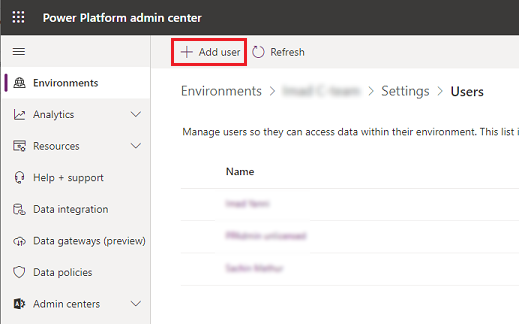
要新增符合使用者存取要求的使用者至 Dataverse for Teams 環境,請輸入該使用者名稱或電子郵件地址,然後選取 新增。
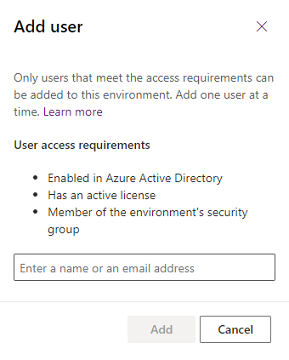
選取 重新整理 查看清單中新增的使用者。
刪除 Dataverse for Teams 環境
若要刪除 Dataverse for Teams 環境,請從環境清單中選取,然後選取刪除。
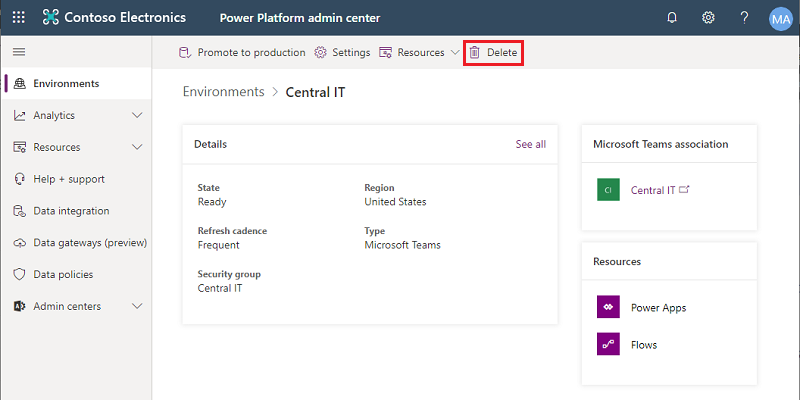
將 Dataverse for Teams 環境升級到生產
選取 升級至生產。 其他資訊:升級程序
容量限制
Dataverse for Teams 環境所使用的容量不會計入租用戶的容量限制。 作為替代,我們提供 Dataverse for Teams 環境的容量集區,該集區將與租用戶的 Microsoft Power Platform Dataverse 容量集區分開。 容量在這兩池之間將無法移轉。
Dataverse for Teams 環境的每個環境限制:每個 Dataverse for Teams 環境提供 2 GB 的組合資料庫和檔案儲存空間,其中一部分保留給系統使用。 若要查看租用戶中各個 Dataverse for Teams 環境的使用量,請前往 Power Platform 系統管理中心 (https://aka.ms/ppac),然後到資源>容量>Microsoft Teams 容量。
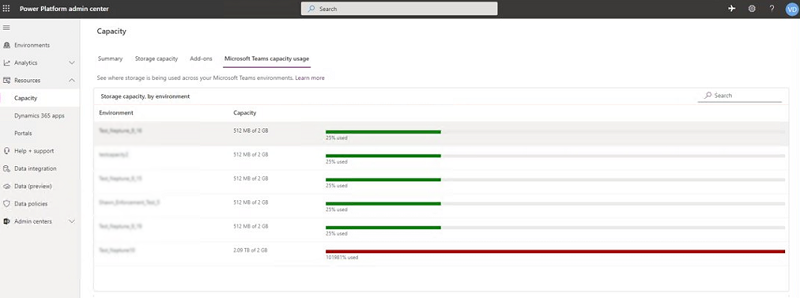
Dataverse for Teams 環境中的租用戶範圍限制:下表說明每個租用戶與 Dataverse for Teams 環境相關的限制。
| 單位 | 服務限制 |
|---|---|
| Dataverse for Teams 環境 | 5 個環境,每 20 個符合條件的 Microsoft 365 使用者授權 + 1 個額外環境。 如果需要更多執行個體,請考慮刪除未使用的環境或將環境升級至 Dataverse。 擁有超過 200,000 個符合條件的 Microsoft 365 席位的客戶應連絡其 Microsoft 代表。 |
| 每個租用戶最大的 Dataverse for Teams 環境儲存空間 | Dataverse for Teams 環境 × 2 GB (最多可達 19.5 TB)。 2 GB 的儲存空間限制無法進一步擴展。 如果需要更多儲存空間,請考慮將環境升級至 Dataverse。 |
| Dataverse for Teams 環境最大的 API 呼叫 | Microsoft Power Platform 中的 API 要求包含使用者跨不同產品所進行的各種動作。 如需有關 API 呼叫和每位使用者限制的詳細資訊,請前往 Microsoft Power Platform 要求權利。 |
實施
當使用者接近並超過環境層級或整個租用戶的 Microsoft Teams 限制時,將會進行下列動作:
環境級強制執行動作
當團隊中的 Dataverse for Teams 環境接近或達到 2 GB 的容量限制時,將會進行下列動作:
- 在此限制的 80% 時,Microsoft Teams使用者將會在 Microsoft Teams 製作者體驗中看到一則通知他們將要達到容量限制的訊息。 此時我們鼓勵客戶減少儲存空間的使用或連絡他們的管理員以獲得其他選擇。
- 達到 100% 限制時,所有現有應用程式、聊天機器人和流程都將繼續運作,並且可以更新現有應用程式。 但由於達到容量限制,因此無法建立或安裝新的應用程式、機器人、流程和資料表。
租用戶級的強制執行
當租用戶接近或到達其先前描述的 Microsoft Teams 整個租用戶範圍限制時,將會進行下列動作:
- 在達到限制的 80% 時,將向租用戶管理員 (Microsoft 365 全域管理員、Power Platform 管理員、Dynamics 365 管理員) 傳送容量即將達到限制的通知。 鼓勵管理員考慮減少儲存空間的使用,或升級某些 Dataverse for Teams 環境。
- 達到100% 限制時,將會封鎖建立新的 Dataverse for Teams 環境。 由於達到容量限制,將提示任何嘗試建立新 Dataverse for Teams 環境的使用者連絡租用戶系統管理員。 此外,不允許在任何現有的 Dataverse for Teams 環境中建立或安裝新的應用程式、聊天機器人、流程和資料表。
如前所述的環境級強制執行動作,任何現有的應用程式仍然可以如預期地運作。
升級程序
升級 Dataverse for Teams 環境跟隨的高階流程和商務規則。
將允許租用戶管理員升級 Dataverse for Teams 環境至 Dataverse 資料庫環境。 典型流程如下:
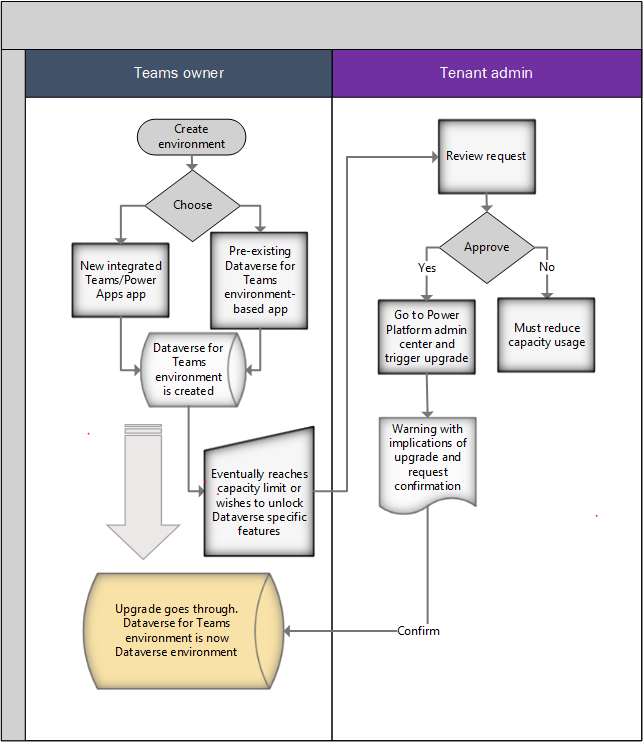
在團隊中,Microsoft Teams 使用者選擇透過使用在 Microsoft Teams 中使用 Power Apps 建立體驗建立的新整合應用程式來建立應用程式,或透過安裝現有基於 Dataverse for Teams 環境的應用程式來建立應用程式。 此時, Dataverse for Teams 環境為該團隊佈建完成。
隨著時間的推移,儲存在 Dataverse for Teams 環境中的資料將會增加,最終達到這些環境的容量限制 (2 GB)。 此時,現有的應用程式會繼續運作,但將不允許建立或安裝新應用程式。 系統將指示客戶連絡租用戶管理員,將 Dataverse for Teams 環境升級至 Dataverse,以取得更多容量。 此外,Microsoft Teams 使用者可以因為想使用 Dataverse 中的特定功能,要求系統管理員升級環境。
管理員將檢閱來自 Microsoft Teams 使用者的要求,並決定將環境從 Microsoft Teams 升級到 Dataverse。 此時,管理員將前往 Power Platform 系統管理中心環境檢視以執行升級。
Note
若要成功執行升級,租用戶必須至少具備與要升級的 Dataverse for Teams 環境大小相同的可用容量。 升級後,Dataverse for Teams 環境的已使用容量將開始計入租用戶的容量。 如果在租用戶在容量不足的情況下嘗試升級 Dataverse for Teams 環境,則升級作業將會遭到封鎖,並顯示錯誤訊息。
管理員將收到有關升級的訊息,並要求確認動作。
如果管理員確認,升級將會繼續進行。 隨著升級進行,系統會在作業轉換各種狀態時提供各種通知。
升級後,以下內容將套用至最新升級的環境:
- 若要尋找和編輯應用程式和流程,應用程式製作者需要移至 Power Apps 入口網站。
- 升級後的環境的生命週期將不再與該團隊的生命週期關聯。 如果團隊已刪除,則升級後的環境將會保留。
- 在環境上執行的任何應用程式都將需要存取 Microsoft Power Platform (Power Apps、Power Automate) 授權。
- 應用程式可以在 Microsoft Teams 內部和外部執行。
- 所有現有應用程式都將與升級後的環境 (Dataverse) 相關聯,並且可以利用已擴充的資料表。
- 升級後的環境容量將開始計入租用戶的 Dataverse 容量。
- Microsoft 365 群組關聯將變成可編輯。
- 團隊所有人會在其環境中被指派為系統管理員角色,並可使用 Power Platform 管理中心存取環境。
- 在先前的團隊中新增 Microsoft Teams 範本應用程式不會為團隊建立新的 Dataverse for Teams 環境。
用來治理 Dataverse for Teams 的功能
Microsoft Teams 中預設啟用以新的 Power Apps 和 Microsoft Copilot Studio 應用程式建立應用程式或機器人的功能。 Microsoft Teams 中,系統管理員可以使用 Microsoft Teams 應用程式權限原則,對特定使用者啟用或停用此功能。
在您的 Microsoft Teams 系統管理中心,您可以使用 Microsoft 應用程式 提供的 Power Apps 和 Microsoft Copilot Studio 應用程式,對特定使用者啟用或停用這些新功能。 其他資訊:在Microsoft Teams 中管理應用程式權限政策
除了使用 Power Apps 與 Microsoft Copilot Studio 建立應用程式或機器人的新經驗之外,使用者還可以使用範例應用程式具現化 Microsoft Teams 應用程式 (及相關 Dataverse for Teams 環境)。 此處列出可用的範例應用程式。 您可以使用 Microsoft Teams 應用程式權限原則,為特定使用者啟用或停用這些應用程式。 例如,在 Microsoft Teams 系統管理中心 Microsoft 應用程式底下的應用程式權限原則,您可以找到員工構想、 檢查以及問題報表的範例應用程式。
請注意,當使用 Power Apps 建立的應用程式被停用時,使用者將無法存取您使用 Power Apps 建立的應用程式釘選在使用者 Microsoft Teams 頻道中的獨立應用程式。 在已關閉 Power Apps 製作者體驗之後,若要讓使用者能繼續在 Microsoft Teams 體驗中使用獨立應用程式,您可以使用新的由您的同事建立 目錄進入點將獨立應用程式釘選至 Microsoft Teams 頻道或使用者的個人範圍。 此動作只需執行一次:它會更新團隊所有成員的體驗,讓他們可以使用已有權存取的現有應用程式。 我們建議如果您選擇對您的租用戶中的任何使用者停用 Power Apps,請您建議他們可以使用由您的同事建立目錄來還原他們之前在 Microsoft Teams 頻道中所使用的獨立應用程式。 如需此進入點及對應控制項的詳細資訊,請移至 在 Microsoft Teams 系統管理中心內管理 Microsoft Power Platform 應用程式。
由您的同事建立目錄會特意去除與所有人共用 的應用程式。 可利用 Microsoft Teams 中的上傳自訂應用程式功能,將這些應用程式新增至 Microsoft Teams 應用程式目錄。 更多資訊:使用上傳應用程式套件發佈自訂應用程式
注意
在 Teams 中停用 Power Apps 和 Microsoft Copilot Studio 會禁止使用者建立新的應用程式和機器人,但不會禁止為 Dataverse for Teams 環境建立 Dataverse。 如果您將這些應用程式中的任何一個新增至團隊,則其他應用程式 (檢查、員工意見及問題報告) 將會建立 Dataverse for Teams 環境。 若要防止透過這些應用程式建立 Dataverse for Teams環境,必須封鎖這些應用程式。
與其他環境類型類似,Microsoft Power Platform 資料管理原則 (如資料外洩防護和租用戶隔離) 適用在 Microsoft Teams 和 Dataverse for Teams 環境。
將資料原則套用至所有 Dataverse for Teams 環境
Microsoft 提供一種解決方案,可將資料原則套用至租用戶中的所有 Teams 環境,讓您能更好地控制組織的資料,而不會阻礙您在 Teams 中建立低程式碼和無程式碼解決方案的能力。
請遵循下列步驟來套用 DLP 原則:
選擇或建立要應用於 Teams 環境的策略。 必須將此原則標記為適用於特定環境,可以按照以下步驟進行操作:
- 在 PowerShell 中,確保環境類型為「OnlyEnvironments」,或
- 在網頁應用程式中,確保將範圍設置為多個環境。
您必須添加至少一個環境來保存策略。 現在新增的任何環境都將被下方的 PowerShell 功能覆蓋,將自動將 Teams 環境添加到策略中。
使用下列命令匯入必要模組:
Install-Module -Name Microsoft.PowerApps.Administration.PowerShell -Force執行 UpdatePolicyEnvironmentsForTeams 函數 (可在 DLP SDK 中使用)。 這將標識租用戶中的團隊環境,並將其添加至特定策略中。

- 原則的名稱和顯示名稱都是必要的。 如果原則名稱與顯示名稱不相符,則不會更新原則。
- OnlyEnvironmentsPolicyName – 原則的名稱 (guid)
- OnlyEnvironmentsPolicyDisplayName – 原則的顯示名稱
- (選擇性) 此外,您可以從其他原則排除這些 Teams 環境。 此原則的範圍必須適用於「排除特定環境」。
- ExceptEnvironmentsPolicyDisplayName – 原則的顯示名稱
- ExceptEnvironmentsPolicyName - 原則的名稱 (guid)
- ExceptionEnvironmentIds - 除了 Teams 環境外,還應包含在此 ExceptEnvironments 原則中的環境識別碼清單。 建議從文字檔產生此清單。
您可以不使用這些參數或 b.i. 和 b.iii. 一起或 b.i.、b.ii. 和 b.iii. 一起。
例如,您可以使用參數 b.i. 和 b.ii. 為除 Teams 環境之外的所有環境指定預設原則 這會將預設原則之排除清單中的所有環境取代為所有團隊環境。 除了 Teams 環境之外,如果您想從該預設原則中排除其他環境,可以使用 b.iii. 參數。 如果某個環境已新增到此預設原則的排除清單中 (透過 DLP UI 或其他 PowerShell 指令碼),但未包含在 "environmentIds" 文字檔中,則將在下次執行指令碼時將其移除。
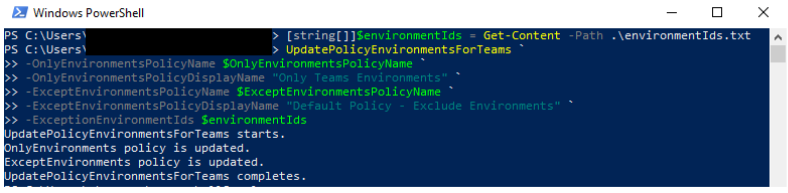
- 原則的名稱和顯示名稱都是必要的。 如果原則名稱與顯示名稱不相符,則不會更新原則。
注意
每次執行該函數時,都會使用新的環境清單取代每個指定原則中的現有環境清單。 由於該函數會立即更新策略,因此它需要將策略名稱和策略顯示名稱作為參數,以確保您定位的是正確的策略。 如果欄位名稱不相符,則無法在應用程序中顯示遙測。

我們建議按計劃運行此腳本,以確保 DLP 策略將始終應用於最新的 Teams 環境列表。 如果在執行此腳本後建立了 Teams 環境,則在策略環境更新之前 (透過重新運行腳本或將新環境手動添加到策略中),它將不受策略控制。 如果將非 Teams 環境新增至 "OnlyEnvironments" 原則,則會在下次執行指令碼時將其移除。
已知問題
- Power Platform 系統管理中心中適用於未獲派全域管理員或 Power Platform 管理員之類 Microsoft Entra 管理員角色的團隊負責人、成員和來賓的執行診斷功能,將會顯示警示訊息,表明尚未直接指派資訊安全角色給他們。 系統會為 Microsoft Teams 角色自動指派資訊安全角色 ,因此可忽略此警告。
另請參閱
自動刪除非使用中 Microsoft Dataverse for Teams 環境 (預覽版)
Power Apps 與 Teams
Power Automate 與 Teams
Microsoft Copilot Studio 與 Teams
在 Microsoft Teams 系統管理中心管理您的應用程式
開始使用 Microsoft Dataverse for Teams